
ImgBurn Baixar e equivalentes
grátis
Baixar
Descrição ImgBurn
O ImgBurn pode ser usado para fazer cópias de discos de dados (CD/DVD/Blu-ray) e salvá-los em um disco rígido ou outro disco.
Devido à deterioração sofrida pelos discos de dados (CD/DVD/Blu-ray), devemos tomar cuidado e fazer cópias de backup destes discos de tal forma que armazenemos os discos em um meio de armazenamento mais durável, como um disco rígido. As cópias exatas dos discos armazenados no disco rígido são chamadas de imagens. Estas imagens contêm todos os dados do disco original, e podemos gravá-los a qualquer momento em um disco.
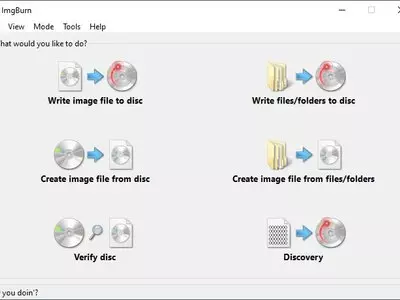

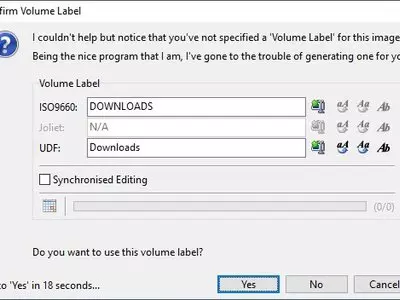
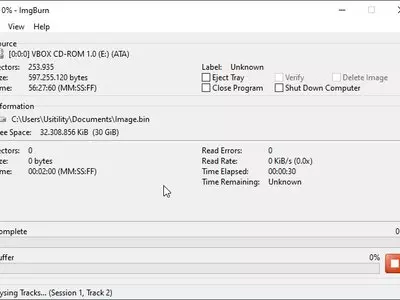
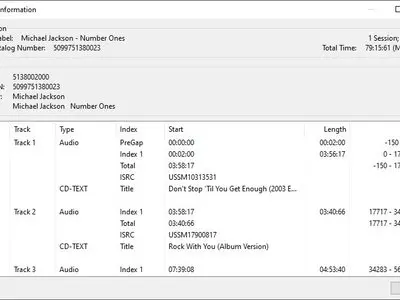
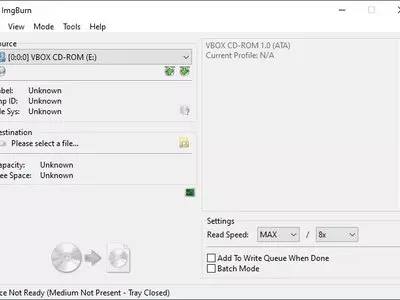
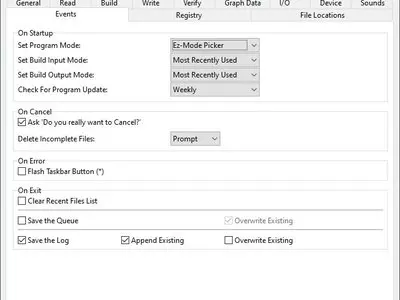
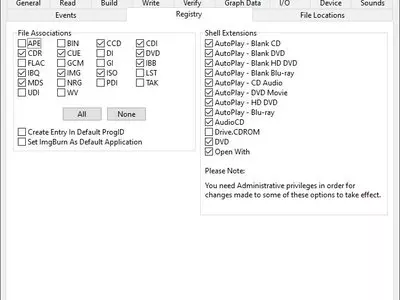
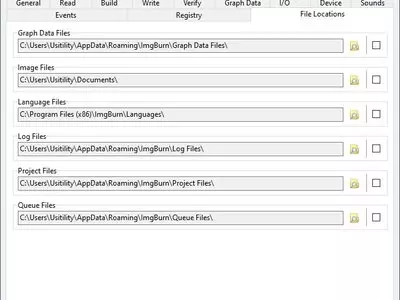
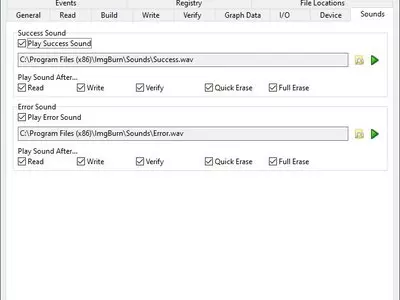
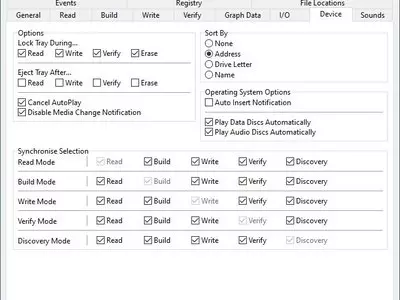
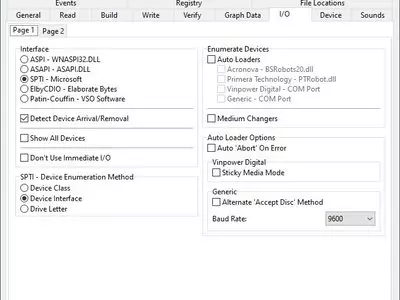
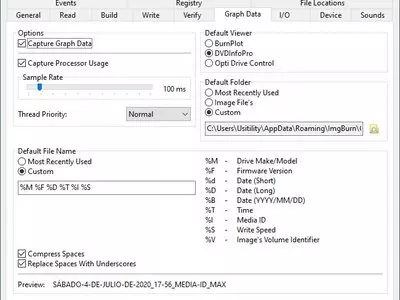
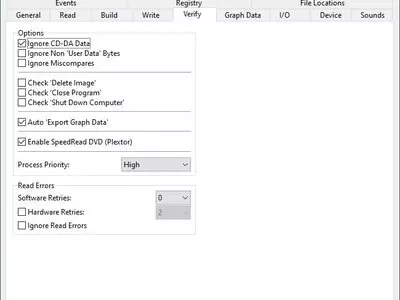
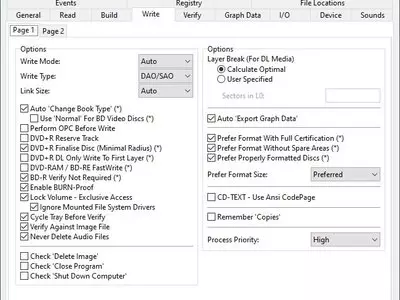
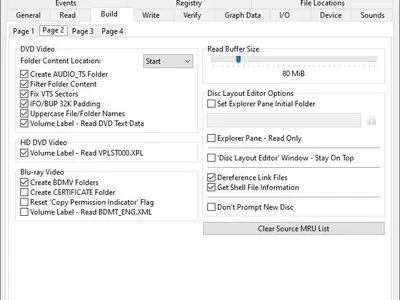
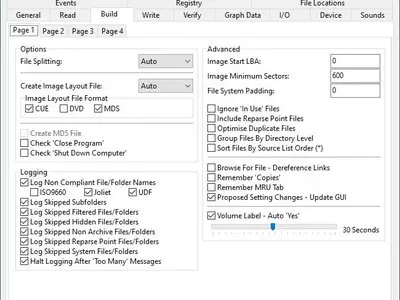
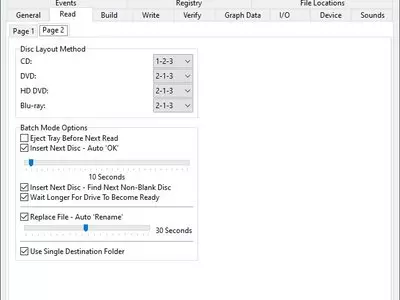
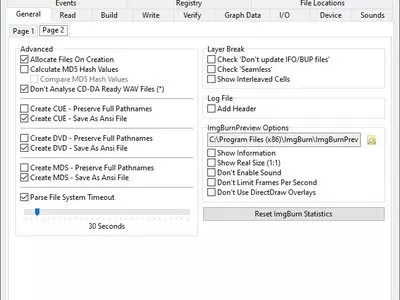
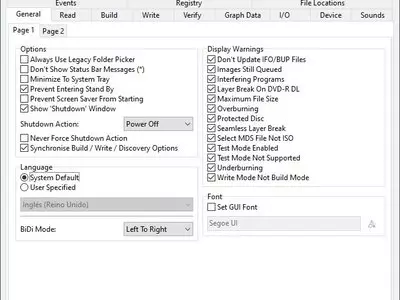
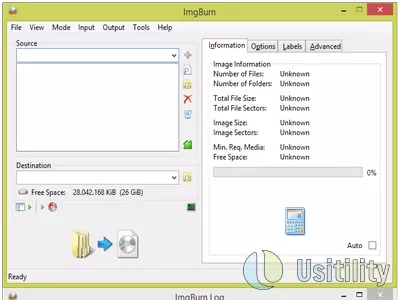
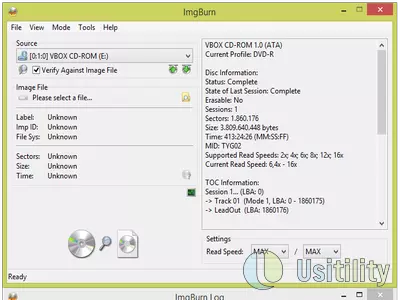
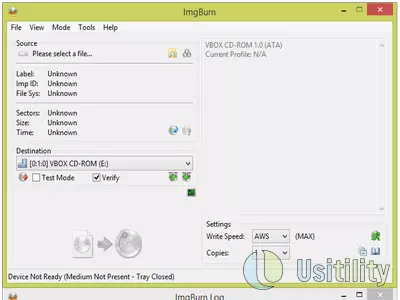
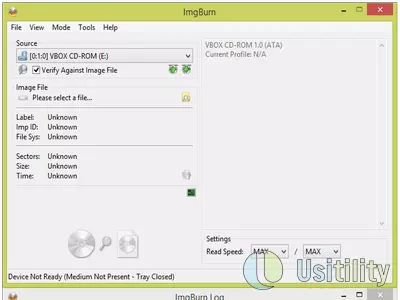
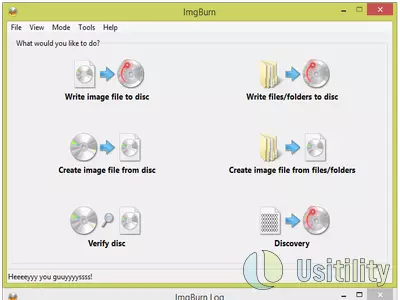
ImgBurn cria imagens de disco de dados e as salva no disco rígido. Portanto, só precisamos inserir o disco para o qual queremos fazer o backup e clicar no botão " Criar arquivo de imagem do disco ".
Na tela do disco de criação, podemos escolher o nome do arquivo, o formato do arquivo (.iso, .img, .bin) e a velocidade de leitura do drive do disco.
Este programa também pode queimar imagens de um disco (CD/DVD/Blu-ray). O programa suporta uma multiplicidade de formatos de imagem, entre outros: BIN, CUE, IMG, ISO, NRG, etc. Além disso, podemos criar discos a partir de arquivos em nosso disco rígido, criando um CD, DVD ou dados em Blu-ray arrastando os arquivos e diretórios que queremos salvar naquele disco de dados.
Podemos até criar imagens de discos a partir de arquivos e diretórios a partir do disco rígido. Ou seja, criaremos um arquivo .iso (ou outro formato), utilizando arquivos fonte e diretórios a partir do disco rígido. Este arquivo .iso pode ser salvo a qualquer momento em um disco.
Também podemos criar CDs de áudio a partir de qualquer arquivo de áudio: MP3, WAV, WMA, OGG, etc.
O programa nos permite verificar o status de um disco; desta forma, saberemos se o disco está em boas condições ou se devemos realizar um backup o mais rápido possível. Podemos verificar o status de um disco comparando-o com a mesma imagem; desta forma, se o programa detectar qualquer diferença entre os dois, ele nos alertará.
Além disso, o programa pode gravar um CD, o que nos permite verificar o estado de qualidade das cópias feitas por nosso gravador de disco. O CD criado pode ser analisado com o software DVDInfoPro, que nos informará sobre a qualidade das cópias do CD.
A interface do usuário é muito simples. Na tela principal, temos seis botões com as principais operações que podem ser realizadas com o programa. Também podemos acessar estas opções a partir do menu superior, onde também teremos acesso ao menu de ferramentas e configuração.
O programa emite um som característico cada vez que termina de funcionar. Este som pode ser alterado nas configurações do programa.
Este software não é atualizado com freqüência (uma vez por ano ou menos). Ainda temos a opção de verificar automaticamente se há novas atualizações de software para que não tenhamos que estar cientes de quando uma nova atualização é lançada.
Ao instalar o programa, precisamos desmarcar duas caixas de verificação se quisermos evitar a instalação de programas indesejados.
Na tela "Install Conduit Search Protect", temos que selecionar "custom (advanced)" e desmarcar a caixa de seleção "Install Search Protect e define minha página inicial…", depois pressionar "Next >." Na tela "Installed Optimicer Pro", devemos desmarcar a caixa de seleção "I agree to the terms and conditions of use and the privacy policy Optimizer Pro…" e pressionar "Next >.".
O programa é livre e compatível com as últimas versões do Windows.
por Rubén Hernández
Perguntas mais freqüentes
- Pode ImgBurn ser baixado para Windows 10?
- Sim, este software pode ser baixado e é compatível com Windows 10.
- Que sistemas operacionais ele suporta?
- Este software é compatível com os seguintes sistemas operacionais Windows de 32 bits:
Windows 11, Windows 10, Windows 8.1, Windows 8, Windows 7, Windows Vista, Windows XP
Aqui você pode baixar a versão de 32 bits do ImgBurn. - Ele suporta sistemas operacionais de 64 bits?
- Sim, embora não haja uma versão especial de 64 bits, então você pode baixar a versão de 32 bits e executá-la em sistemas operacionais Windows de 64 bits.
- Quais arquivos eu preciso baixar para instalar este software no meu PC Windows?
- Para instalar ImgBurn em seu PC, você tem que baixar o arquivo SetupImgBurn_2.5.8.0.exe em seu Windows e instalá-lo.
- Qual versão do programa eu devo baixar?
- A versão atual que oferecemos é a 2.5.8.0.
- ImgBurn é gratuito?
- Sim, este programa é gratuito, portanto você pode usá-lo sem nenhuma limitação, e sem nenhum custo adicional.
- Está traduzido para o Português?
- Sim, o programa é traduzido para o português, para que você possa desfrutar de sua interface de usuário totalmente traduzida para o português.
- Existem alternativas e programas similares ao ImgBurn?
- Sim, aqui você pode ver programas e alternativas similares.
- Home
- ImgBurn home
- Autor
- LIGHTNING UK!
- Categoria
- Sistemas Operacionais
- Windows 11
- Windows 10
- Windows 8.1
- Windows 8
- Windows 7
- Windows Vista
- Windows XP
- Licença
- Freeware
Equivalentes

Magic ISO Maker
Cópias CD-DVDpago
Cria e edita imagens de CD/DVD com suporte para vários formatos e tipos de discos.

CloneCD
Cópias CD-DVDpago
Permite a criação de cópias exactas de CDs e DVDs, incluindo sistemas anti-cópia, com vários perfis de cópia e uma interface fácil de utilizar.

CloneDVD
Cópias CD-DVDpago
Copia o conteúdo de um DVD para outro ou armazena-o como uma imagem no computador.

DeepBurner
Cópias CD-DVDgrátis
Velocidade de gravação de CDs e DVDs, tudo em um software simples e intuitivo.

InfraRecorder
Cópias CD-DVDgrátis
Simplifique o processo de gravação de DVDs ou CDs com uma interface simples e intuitiva, consumo de recursos negligenciável, integração total com o Explorador de Arquivos do Windows, suporte para vários formatos de áudio e configurações personalizáveis para velocidade de gravação e método de trabalho.

CDBurnerXP
Cópias CD-DVDgrátis
Organize, reproduza e copie dados em vários formatos de disco, oferecendo opções avançadas de customização para recursos de gravação com rapidez e compatibilidade com vários formatos.

Express Burn
Cópias CD-DVDgrátis
Grave discos ópticos com funcionalidade simples de arrastar e soltar, compatibilidade com ISO e opções básicas de personalização.

UltraISO
Cópias CD-DVDpago
Permite a criação, modificação e conversão de imagens ISO com compatibilidade para vários formatos, incluindo um conversor embutido e ferramenta de criação de disco inicializável.

BurnAware
Cópias CD-DVDgrátis
Permite aos usuários gravar CDs e DVDs com uma interface simples e suporte a vários formatos de arquivos.